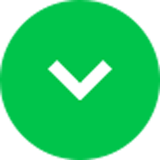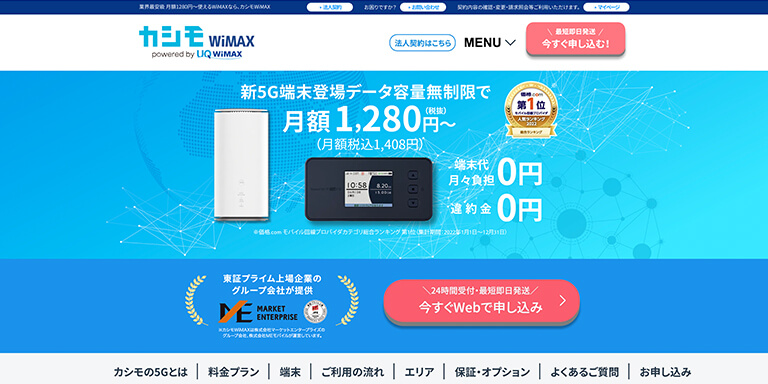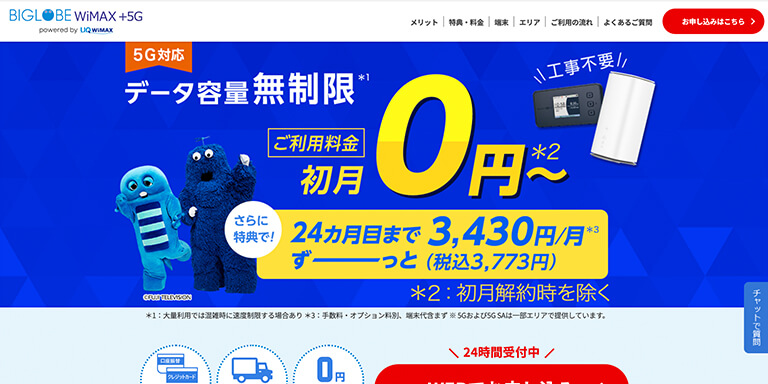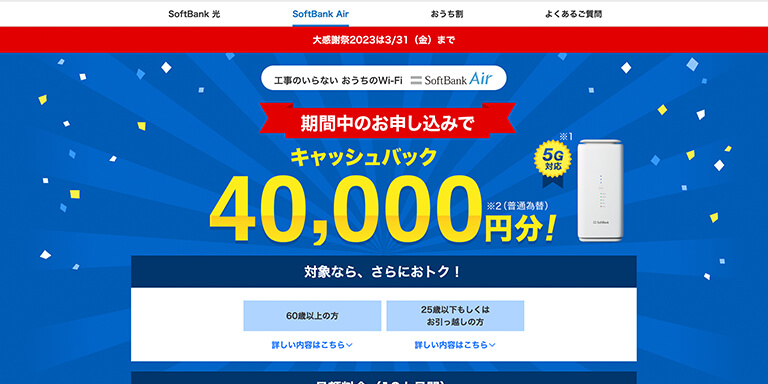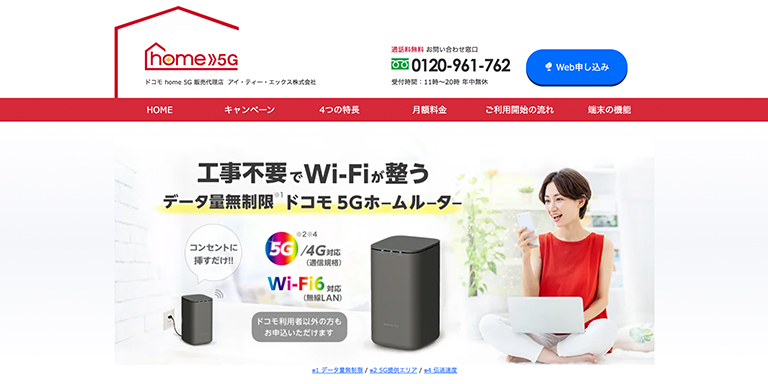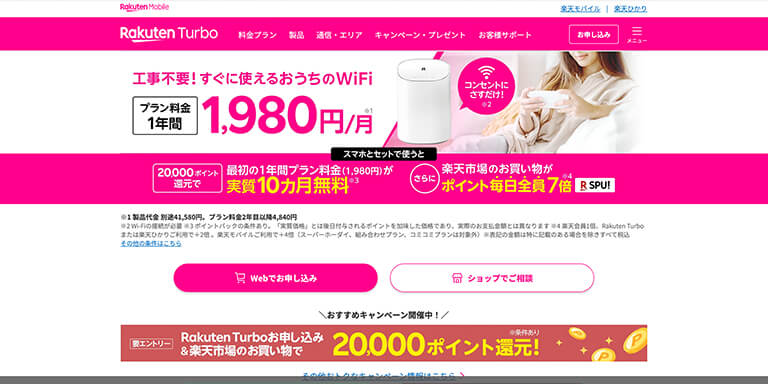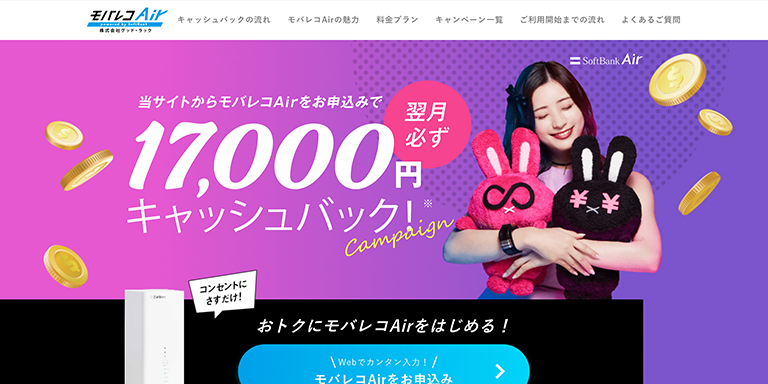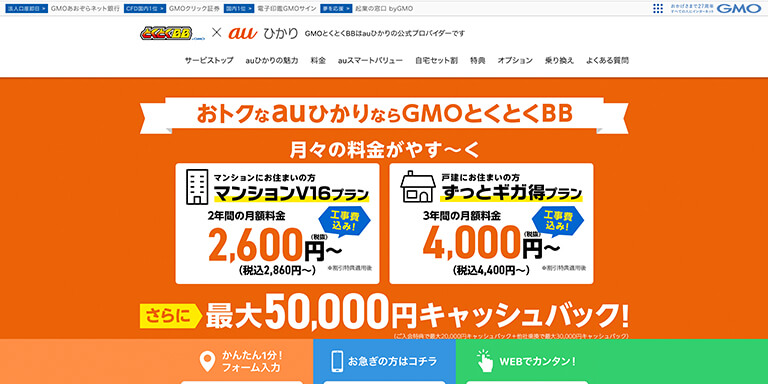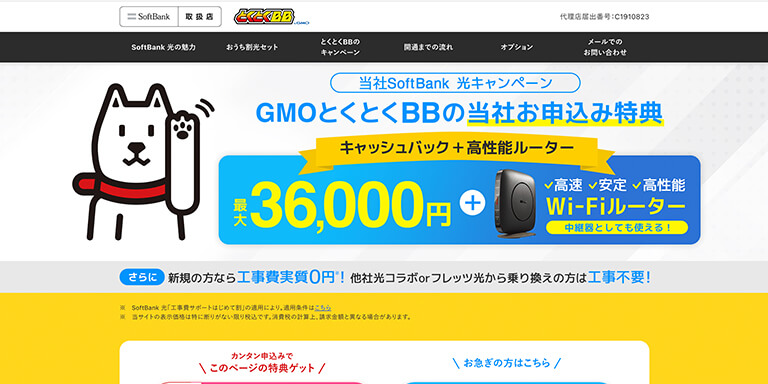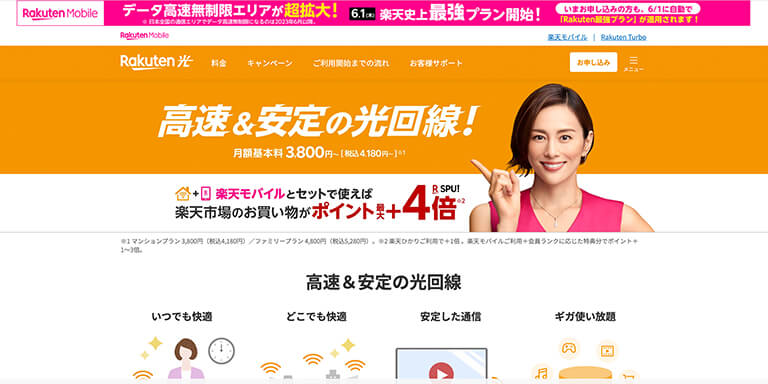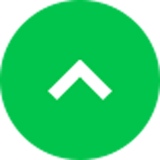Wi-Fi(ワイファイ)の繋げ方・接続設定(iPhone編)

この記事はPRを含みます。
iPhone(アイフォン)でのWi-Fiの繋げ方・接続設定の手順を解説いたします。
iPhoneとは、Apple(アップル)社から発売されている端末であり、Apple社の開発する【iOS】が搭載されています。最新バージョンは16.3.1ですね!iPhoneの最新はiPhone 14です!iPhone 14 ProやiPhone 14 Pro Max!
設定アプリ
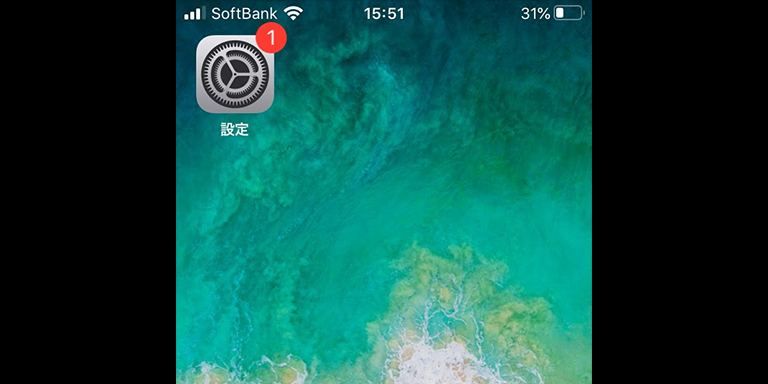
先ずはiPhoneに既存でインストールされている設定アプリ(銀色の歯車マーク)をタップ!
Wi-Fiをタップ
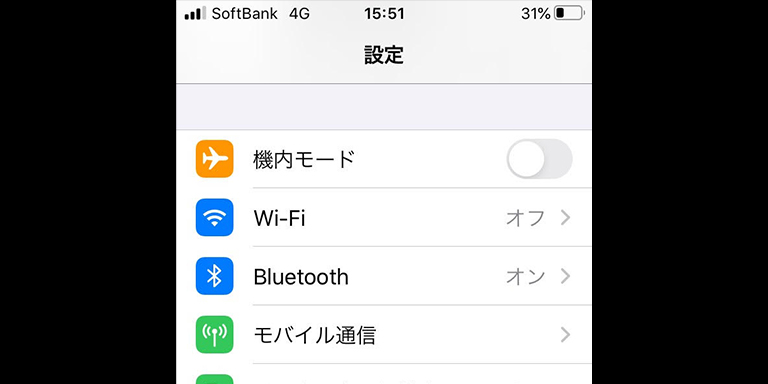
続きまして、設定アプリ内に画面が切り替わりましたら、設定アプリ内のWi-Fiをタップ!(最初は文字は薄い灰色でオフとなっているかと思います)
Wi-Fiをオン

次に、画面が切り替わりましたら、Wi-Fiをオン!(オンにすると楕円形箇所の灰色の背景色が緑色に切り替わるはずです)
SSIDをタップ

そして、Wi-Fiをオン!にするとお近くに存在するSSID(ネットワーク名)の一覧が表示されるので、その中より任意でSSIDを選んでタップ!SSID(ネットワーク名)は、お手持ちのWi-Fiルーターの箱や説明書や本体の裏などに記載されています。
KEYを入力
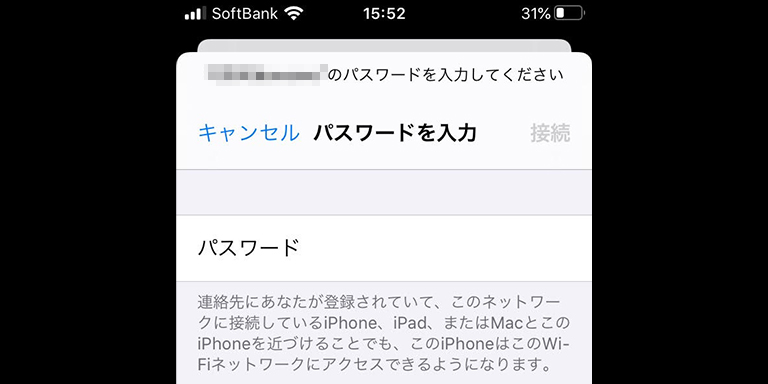
最後に、KEY(暗号化キー・パスワード)を入力!こちらもお持ちのWi-Fiルーターの箱や説明書や本体の裏などに記載されています。
まとめ
iPhoneやiPadに任意でダウンロードしたアプリは削除できますが、設定アプリは仕様上削除自体はおこなえません(隠しておくことは可能です)。ちなみにiPadもWiFiの接続方法はiPhoneと同じです。そしてiOSおよびiPadOSは同時期にバージョンアップがされております。
この記事を書いている人
監修及び執筆の一部やアシスタントについてはWi-FI(ワイファイ)に関する通信業界のプロの力を借り、まとめ・比較・おすすめ・ランキングなど、公平性や正確性を保ちながら作成しております。